HP EliteDisplay S270c 27-in Curved Display User Manual Page 1
Browse online or download User Manual for Unknown HP EliteDisplay S270c 27-in Curved Display. HP EliteDisplay S270c 27-in Curved Display Guia do Utilizador
- Page / 34
- Table of contents
- BOOKMARKS
- Guia do Utilizador 1
- Sobre este Manual 3
- 1 Características do produto 7
- Instruções de manutenção 8
- Limpar o monitor 9
- Transportar o monitor 9
- 3 Instalar o monitor 10
- Ligar os cabos 12
- Controlos do painel frontal 15
- Ajustar a inclinação 16
- Ligar o monitor 18
- Instalar um bloqueio do cabo 19
- 4 Utilizar o monitor 20
- My Display 21
- HP Display Assistant 22
- Transferir software 23
- Funções dos botões do menu 24
- A Especificações técnicas 27
- Transformador 28
- Resolver problemas comuns 29
- Bloqueios do botão 30
- Suporte do produto 32
Summary of Contents
Monitores Curvos HP de 68,6 cm (27 pol.)Guia do Utilizador
3 Instalar o monitorPara configurar o monitor, certifique-se que o monitor, o computador e todos os outros dispositivos estão desligados e, depois, si
3. Levante a parte inferior do painel de visualização (1) e insira a base na ranhura na parte posterior do painel de visualização até encaixar no síti
Componente Função4 Botão aumentar áudio Aumenta o nível de volume.5 Botão diminuir áudio Diminui o nível de volume.6 Tomada de auscultadoresLiga os au
●Ligue o cabo HDMI à porta HDMI na parte posterior do monitor e a outra extremidade à porta HDMI do dispositivo de origem.●Ligue o cabo MHL à porta HD
3. Ligue o cabo de áudio à tomada de entrada de áudio na parte posterior do monitor e a outra extremidade à tomada de saída de áudio do dispositivo de
Controlos do painel frontalControlo Função1 Altifalantes Fornece som de alta qualidade.2 LED de energia Sistema ligado = cor brancaSistema desligado =
Ajustar a inclinaçãoIncline o painel do monitor para a frente ou para trás para que este fique a um nível visual confortável.Montar o monitor (somente
3. Levante a parte inferior do painel de visualização (1), pressione o fecho de libertação (2) e deslize a base para fora da ranhura no painel de visu
4. Para instalar o monitor num braço oscilante ou outro dispositivo de montagem, insira quatro parafusos de fixação nos orifícios do dispositivo de mo
NOTA: Pode desativar o LED de energia no menu OSD. Prima o botão Menu no lado direito do monitor e, em seguida, selecione Controlo de Energia > LED
© 2014 Hewlett-Packard Development Company, L.P.Para patentes de DTS, consulte http://patents.dts.com. Fabricado sob licença da DTS Licensing Limited.
4 Utilizar o monitorSoftware e utilitáriosO disco incluído com o monitor contém ficheiros que pode instalar no computador:●um ficheiro .INF (Informaçã
4. Siga as instruções apresentadas no ecrã.5. Verifique se aparecem as taxas de atualização e resolução corretas no painel de controlo de Visualização
Ou●Clique no menu Iniciar na barra de tarefas do Windows e selecione Todos os programas > HP My Display > HP My Display.Para mais informações, c
●Clique no ícone HP Display Assistant na barra de tarefas ou no ambiente de trabalho.Ou●Clique no menu Iniciar na barra de tarefas do Windows e seleci
NOTA: Também pode programar o monitor para entrar no estado de energia reduzida numa altura pré-determinada no utilitário Temporizador de Suspensão do
Em todos os modelos, se a entrada de vídeo ativa for um sinal analógico (entrada VGA), os botões tem as seguintes funções.Botão Função1 Menu Abrir o m
Botão Função1 Menu Abrir o menu principal OSD (Visualização no ecrã), selecionar um item no menu OSD ou fechar o menu OSD.2 Brilho Abrir a escala de a
A Especificações técnicasNOTA: Todas as especificações representam especificações típicas proporcionadas pelos fabricantes dos componentes utilizados
Predef. Formato de pixels Freq horiz (kHz) Freq vert (Hz)2 800 × 600 37,879 60,3173 1024 × 768 48,363 60,0044 1280 × 720 45,000 59,9405 1280 × 1024 63
B Suporte e resolução de problemasResolver problemas comunsA seguinte tabela enumera eventuais problemas, possíveis causas e soluções recomendadas.Pro
Sobre este ManualEste manual fornece informações sobre as funcionalidades do monitor, a instalação do monitor, a utilização do software e as especific
Bloqueios do botãoPrima continuamente o botão Energia ou o botão Menu durante dez segundos para bloquear a funcionalidade dos botões. Prima novamente
5. Seleccione Abrir Software de Auto-Ajuste. Aparece o padrão de teste de configuração.6. Prima um dos três botões no lado direito do monitor para ati
3. Prima o botão + (mais) ou – (menos) no lado direito do monitor para eliminar as barras verticais. Prima os botões devagar para que não perca o pont
NOTA: Se o suporte por conversação não estiver disponível num determinado idioma, está disponível em inglês.●Encontrar os números de telefone do supor
C Qualidade do monitor LCD e política de pixéisO monitor TFT utiliza uma tecnologia de alta precisão, fabricada de acordo com os padrões da HP para ga
iv Sobre este Manual
Índice1 Características do produto ...
Transferir software ... 17Utilizar o modo de
1 Características do produtoAs características do monitor incluem:●Ecrã com área visível de 68,6 cm (27 pol.) na diagonal com 1920 x 1080 de resolução
2 Orientações de segurança e manutençãoInformações de segurança importantesÉ fornecido um cabo de alimentação com o monitor. Se utilizar outro cabo, u
●Não abra a caixa do monitor nem tentar reparar o produto. Ajuste apenas os controlos indicados nas instruções de funcionamento. Se o monitor não esti



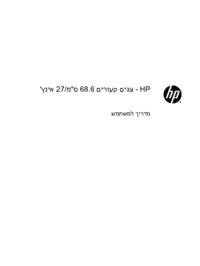






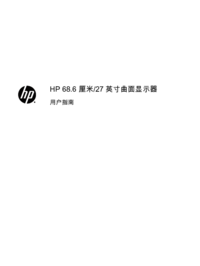






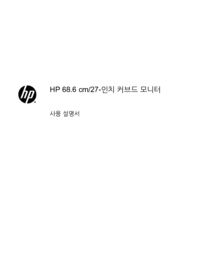

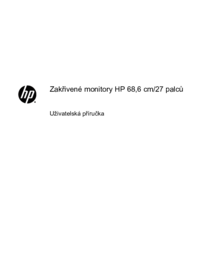

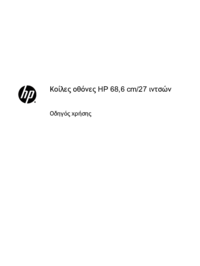
 (93 pages)
(93 pages) (24 pages)
(24 pages) (73 pages)
(73 pages) (88 pages)
(88 pages) (31 pages)
(31 pages) (24 pages)
(24 pages) (52 pages)
(52 pages) (61 pages)
(61 pages)


 (56 pages)
(56 pages) (97 pages)
(97 pages) (83 pages)
(83 pages)







Comments to this Manuals